Selv om jeg ikke lenger jakter på berømmelsen og formuen til innspillingsindustrien, har musikk alltid vært en viktig del av livet mitt. Jeg spilte gitar i få band, sang i få live-show - og møtte min første og eneste kjærlighet i livet mitt i et av dem, skrev og spilte inn en håndfull sanger og gjorde det meste som inspirerende amatørmusikere gjør. Jeg kan ikke si at jeg har sett og gjort alt på den tiden, men det var bare to ting jeg misunner fra dagens generasjon av ung musiker: YouTube og GarageBand. Nå legger jeg til en til på listen: Musikknotater.
Den korte introduksjonsøkten
Moderne musikere bruker smarttelefonens stemmememoer for å hjelpe dem med å fange ideene sine. Det er sprang i forhold til nylongitar, penn og papir og gammel monobåndopptaker som jeg pleide å skrive sanger. Men ankomsten av Music Memos tar utviklingen et skritt videre.
Music Memos er en gratis app for iPhone og iPad som vil hjelpe musikere å fange, organisere og dele sangideene sine raskt og enkelt. Det er en lydopptaksapp som analyserer sangen, automatisk forutsier akkordprogresjonen og legger til basslinjer og trommeslag som - vent på det - kan tilpasse seg innspillingen din. De kan øke hastigheten og bremse i henhold til sangtempoet. Jeg skulle ønske jeg hadde musikkmemoer tilbake i sangskrivedagene mine.
Jeg lastet ned appen i det øyeblikket jeg så den, og jeg foreslår at du - alle digitale musikere der ute - også bør. Og etter å ha installert den på iPhone eller iPad, kan du hoppe over å dyppe i tærne. Hopp inn, vannet er flott.
Opptakssesjonen
Noen mennesker kan bli skuffet når de først ser grensesnittet til Music Memos. Det er nesten ingenting der, bare en mørk skjerm med en knapp i midten. Men som alle alltid sier, døm aldri en app etter det minimalistiske utseendet. Det er magiske triks syltetøy bak gardinen.
Første gang du åpner appen, vil den spørre deg om du vil bruke iCloud til å lagre ideene dine. De fleste (om ikke alle) iPhone- eller iPad-brukere har iCloud-konto, så hvorfor ikke bruke den? Annet enn å sørge for at ideene dine er trygt sikkerhetskopiert til skyen, vil du også kunne få tilgang til dem fra andre Apple-enheter, inkludert å åpne dem ved hjelp av GarageBand på din Mac for videre raffinering..
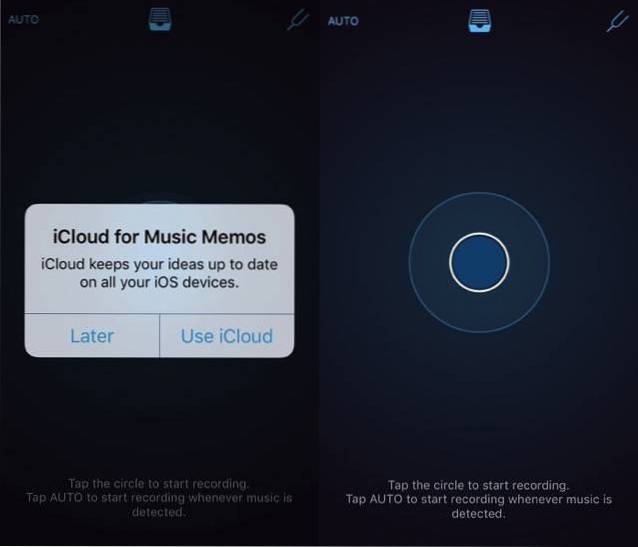
Og en ting til før du begynner å spille inn, kan du bruke gitarinnstillingsverktøyet ( høygaffel ikonet øverst til høyre på skjermen). Trykk på den og velg gitarstrengene dine en etter en, og verktøyet vil fortelle deg hvor langt borte. Rød bokstav med en rød bjelke til venstre betyr at innstillingen er lavere enn den burde være, og rød bokstav med en rød bjelke til høyre betyr det motsatte. Still opp eller ned gitarstrengene dine til skjermen viser blå bokstaver et sted i midten.
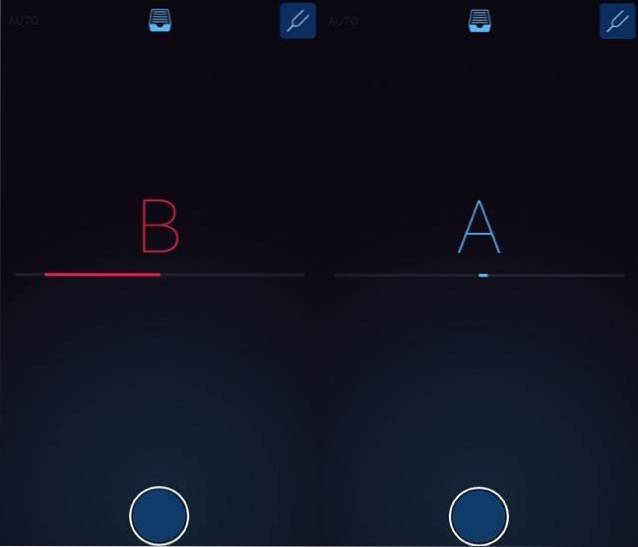
Så handler det om å trykke på den store runde knappen midt på skjermen for å begynne å spille inn sangideene dine. Du kan spille inn din sang og / eller spille et musikkinstrument, men Apple sa at Music Memos gjenkjenner gitar og piano bedre enn andre typer instrumenter.
Du kan også sette appen inn auto modus (øverst til venstre på skjermen). I denne modusen vil den lytte til omgivelsene og begynne å spille inn hver gang den hører musikken. Denne modusen er den perfekte innstillingen for sangskriving der du setter deg ned med en gitar og en notatbok, og prøver å finne musikken til ordene - eller omvendt.
Under opptak blir den blå knappen til en rød firkant. Trykk på knappen for å stoppe opptaket, og det lagres automatisk på enheten og iCloud. Opplastingsprosessen kan ta litt tid, avhengig av filstørrelse og Internett-hastighet.
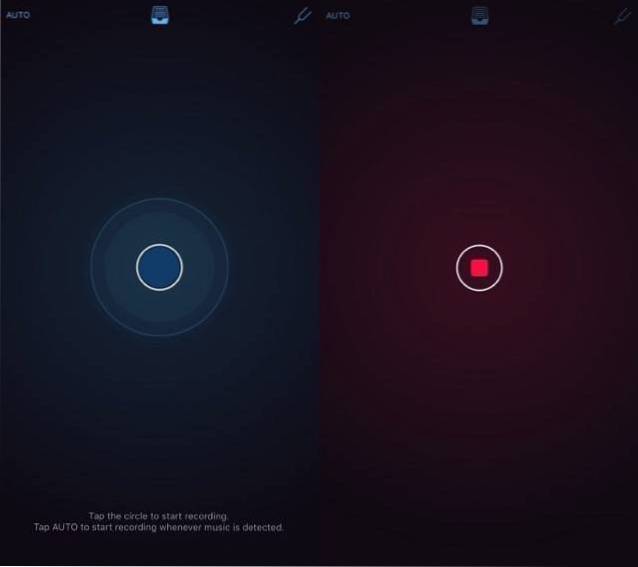
Forredigeringssesjonen
I det øyeblikket du stopper innspillingen, begynner redigeringsøkten. Music Memos gjør det meste av legworks bak scenen mens den lar deg gjøre siste hånd. Det begynner med å analysere opptaket ditt for å finne ut de beste akkordene, basslinjene og trommeslagene for sangen din.
Som standard vil Music Memos kalle opptakene dine til "Mine ideer" etterfulgt av numerisk rekkefølge. Du kan redigere den ved å trykke og skrive direkte inn på navnet. Jeg foretrekker å merke opptakene mine med sangtittelen etterfulgt av hvilken del av sangen de er, for eksempel: “Adagio in G - intro” eller “Chasing Shadow in the Dark - vers 2”.
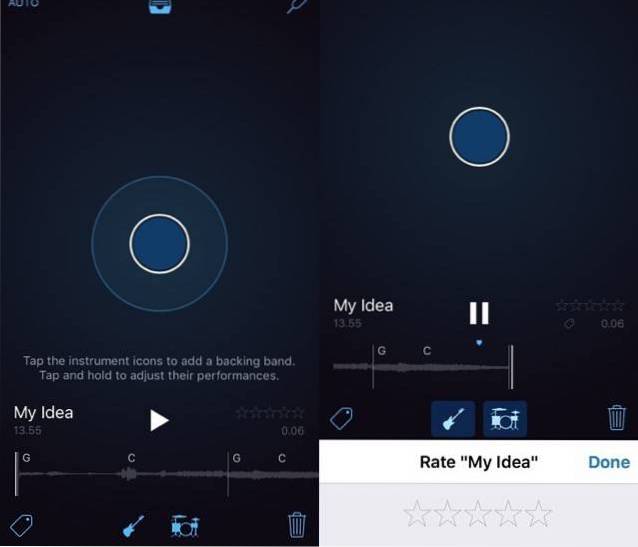
Du kan også legge til koder (ikonet er nederst til venstre på skjermen) og stjerner til opptakene. Musikknotater kommer med flere forhåndsbestemte koder, som akkorder, kor, Riff, optimistisk, vers osv. Du kan bruke dem eller opprette nye koder..
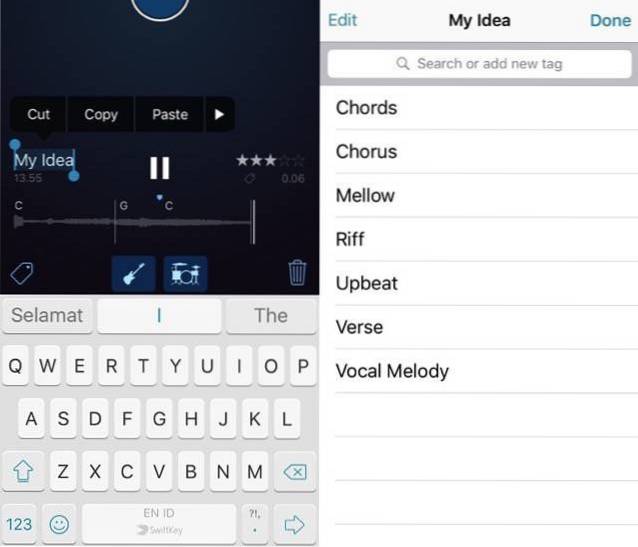
Legge til eller fjerne bass linjer og tromme beats fra sangen er så enkelt som å trykke på ikonene i midten nederst på skjermen.
For å forkaste økten, trykk på søppel ikonet nederst til høyre.
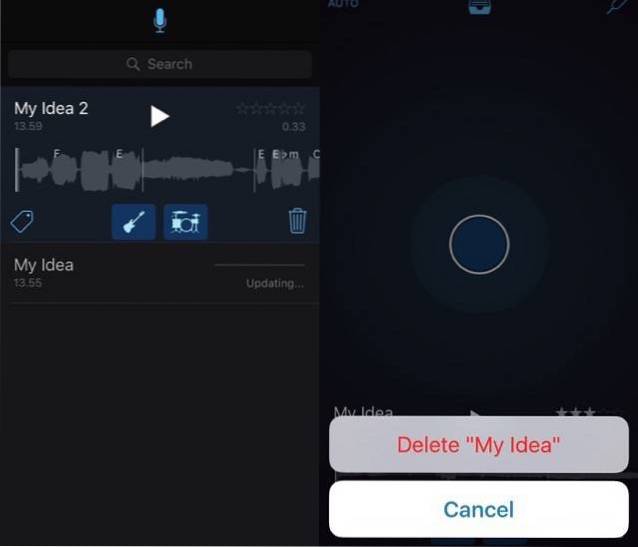
Bass- og trommesesjonen
Teknologien som Apple bruker for å drive bass og tromme i Music Memos kommer fra GarageBand. Det er forenklet å matche konseptet bak musikkmemoer: å fange ideer raskt. Mens du kan la musikkmemoer bestemme hvordan bassen og trommelen følger sangen din, er det mulig å fortelle den virtuelle bassisten og trommisen å endre stil..
Trykk og hold enten bassen eller trommeikonet for å åpne “smart pad”. Det ser ut som styreflaten med en prikk et sted i midten. Endre spillestilen ved å dra prikken til en annen posisjon på puten. Den øverste siden av puten tilsvarer høyere lyd, mens bunnen tilsvarer mykere lyd. Venstre side er enklere spillestil mens høyre er mer komplisert.
For bassen er det to typer instrumenter du kan velge: elektrisk eller stående bass. Og for trommene er valgene moderne eller vintage trommesett.
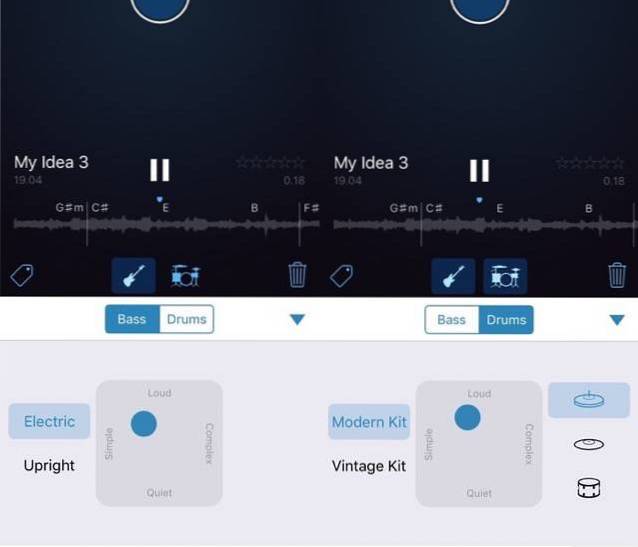
The Clipping, Sharing, And More Session
For en veldig enkel musikkopptaksapp har Music Memos gått langt med bass og trommefunksjon. Men det går enda lenger i sangideer seksjon. Trykk på ikonet øverst i midten av skjermen for å finne alle opptakene dine. Trykk og velg en av dem for å få tilgang til flere redigeringsfunksjoner. For starter kan du endre timingen for sangen via tempo ikon.
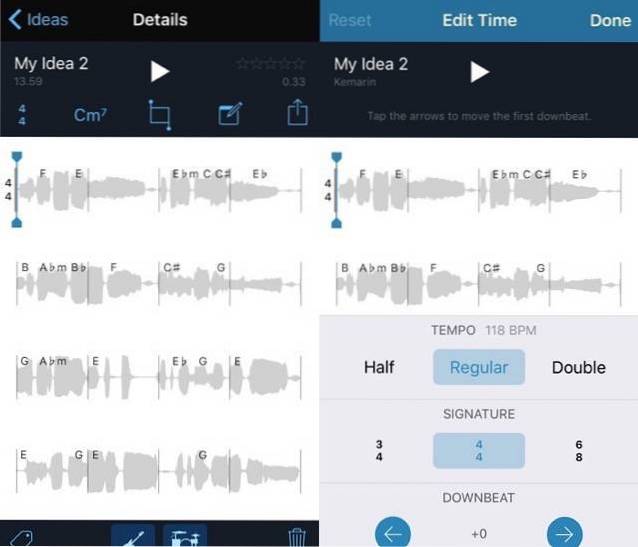
Du kan endre akkord for en hvilken som helst region i sangen ved å trykke på akkordikonet, velge region og redigere akkorden.
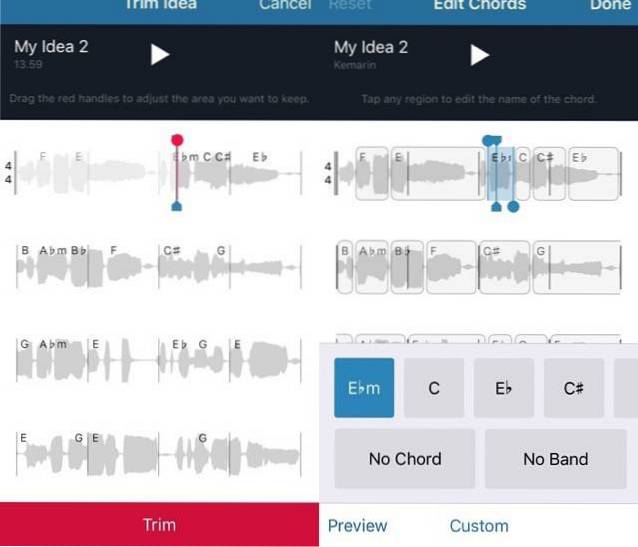
Det er også en listverk verktøy som du kan bruke til å slette en del av sangen. Velg verktøyet og skyv trimmarkøren til begynnelsen av sangen du vil beholde. Alt som kommer før markøren blir kastet.
De Merk verktøyet lar deg legge til et notat i sangen, for eksempel en kommentar, kort forklaring, ting å huske osv. Men det er ikke det eneste den kan gjøre. Notat lar deg også gi informasjon om capo-posisjon og gitarstrenger som du bruker til å spille sangen.
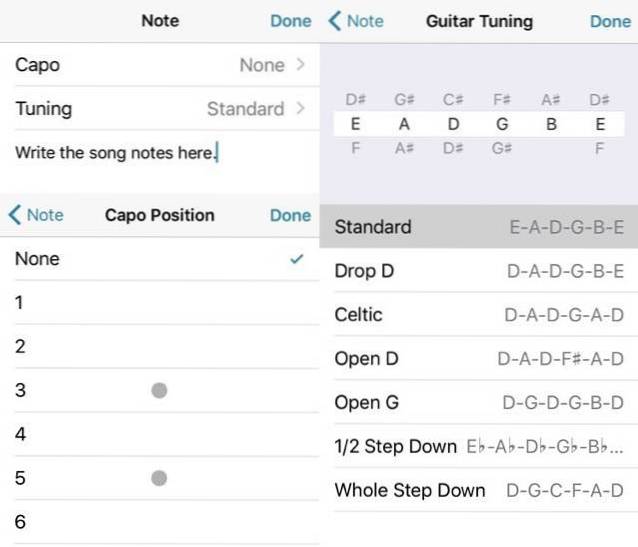
Sist men ikke minst er deling verktøy. Det gir deg mange delingsalternativer som e-post, direktemeldinger, iCloud Drive, YouTube, SoundCloud og mer. Det lar deg også åpne opptaket ditt ved hjelp av GarageBand for iOS hvis du har en installert på samme enhet. De som ikke gjør det, får muligheten til å installere, eller lagre opptaket ved hjelp av iCloud Drive, og åpne det senere ved å bruke Macens GarageBand. Bassen og trommelen kan redigeres fullt ut i GarageBand.
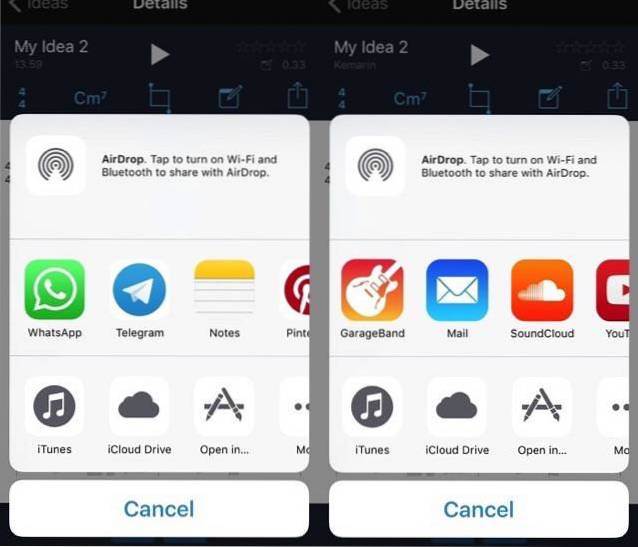
SE OGSÅ: Topp 12 tredjeparts iOS-tastaturapper
Tanker og meninger
Som noen som har ventet på denne typen verktøy for alltid, er jeg partisk. Men musikknotater imponerer meg veldig. Det er perfekt for både teknologikyndige og gammeldagse musikere å få ideene sine ut av hodet, slik at de kan komme opp med mer fengende linjer og flotte riff. Det er også et morsomt verktøy for å lage rask musikk for wannabes og amatører.
Imidlertid, som hver programvare for tidlig versjon, må noen ting tas opp. I løpet av min første utforsking snublet jeg inn i en irriterende feil: hver gang jeg lukker og åpner appen på nytt, vises opptakene mine tilfeldig og forsvinner. Jeg tror dette skyldes synkroniseringsforsinkelsen mellom appen og iCloud. Etter å ha ventet noen øyeblikk, er alt tilbake til det normale.
Men for å være på den sikre siden, hold alltid sikkerhetskopier av ideene dine ved hjelp av en eller to eller flere metoder for delingsalternativer. Ta også sikkerhetskopi manuelt til din Mac via Apps-delen av iTunes. Jeg er sikker på at reparasjoner for dette og andre feil er på vei.
Music Memos ga meg den varme fuzzy følelsen av å ønske å hente den gamle gitaren min og begynne å skrive musikk igjen. Prøv musikknotater og del dine tanker og meninger ved å bruke kommentaren nedenfor.
 Gadgetshowto
Gadgetshowto

![Steve Jobs hjemme i 1982 [PIC]](https://gadgetshowto.com/storage/img/images/steve-jobs-at-home-in-1982-[pic]_2.jpg)

